¿Cómo usar Windows 10?
¿Qué es y cómo funciona Cortana?


/es/como-usar-windows-10/como-acceder-a-onedrive-en-windows-10/content/
Cortana es el asistente virtual de Windows que te ayudará a acceder a tus intereses, lugares favoritos, correos, entre otros, por medio de comando de voz. Con solo hablarle a Cortana, esta herramienta podrá recordarte fechas y tareas importantes. Además, se alimentará de tus búsquedas en internet y tu información para darte noticias.
Para acceder a esta función solo haz clic en el espacio que dice Pregúntame cualquier cosa, ubicada en la barra de tareas, junto al botón de inicio. Si seleccionas el ícono con forma de micrófono, podrás usar el comando de voz para pedirle alguna cosa a Cortana.
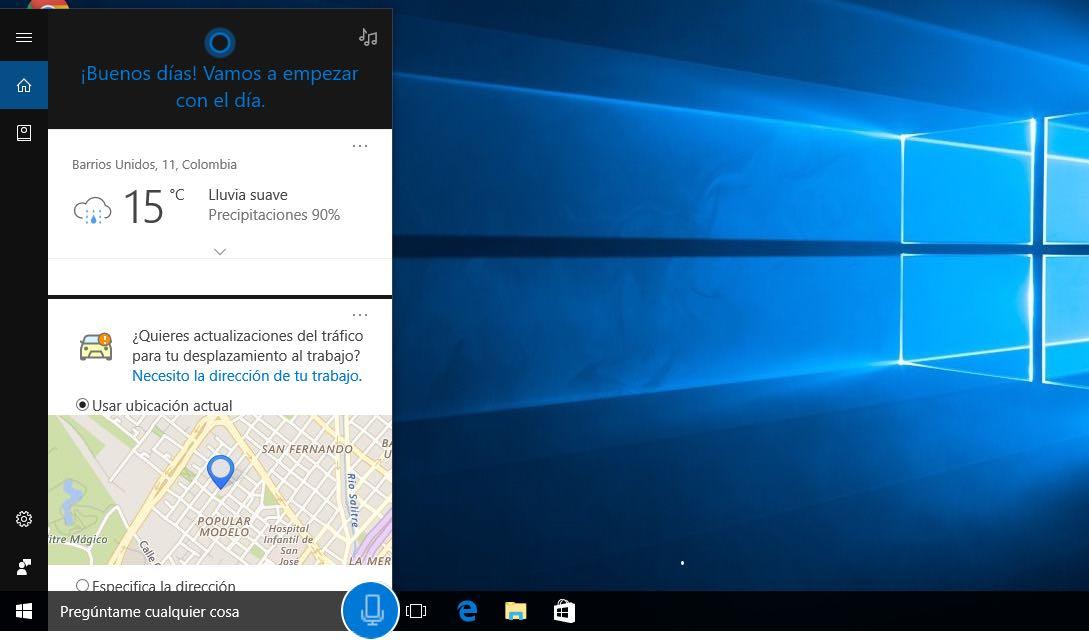
Como Cortana es un asistente virtual, podrás configurarlo según tus intereses para estar siempre al tanto de lo que más te gusta.
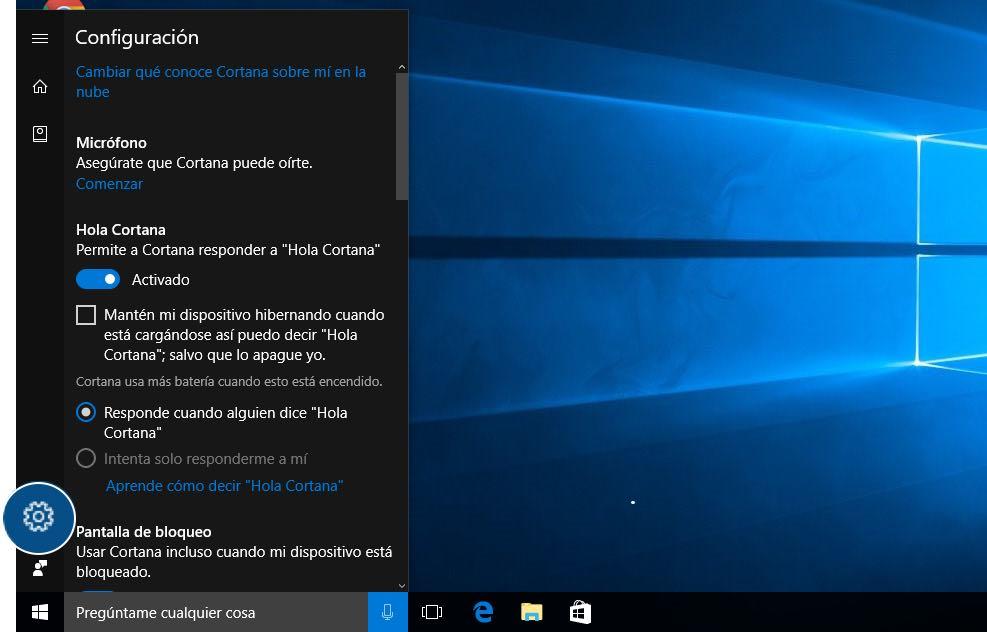
Otra herramienta de este asistente virtual es el cuaderno. Allí podrás personalizar intereses para que Cortana te avise o recomiende. Puedes pedirle informes sobre el clima en el lugar donde estás, hacerle seguimiento a tus viajes, ver el tráfico de camino al trabajo, entre otros.
Para modificar alguna de estas opciones, haz clic en el ícono del cuaderno, ubicado en la parte izquierda de la pantalla y allí selecciona la herramienta que quieres modificar.
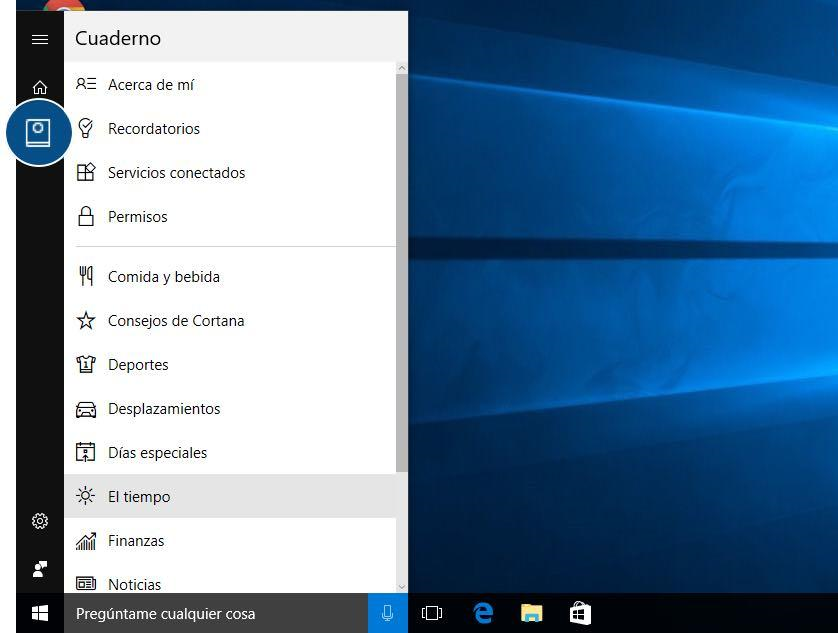
Según la opción elegida, te aparecerán las herramientas de configuración. En nuestro ejemplo queremos que Cortana nos informe sobre el estado del clima. Para ello, seleccionamos El tiempo y allí activamos las casillas para que el asistente nos indique las previsiones meteorológicas del lugar donde nos encontramos.
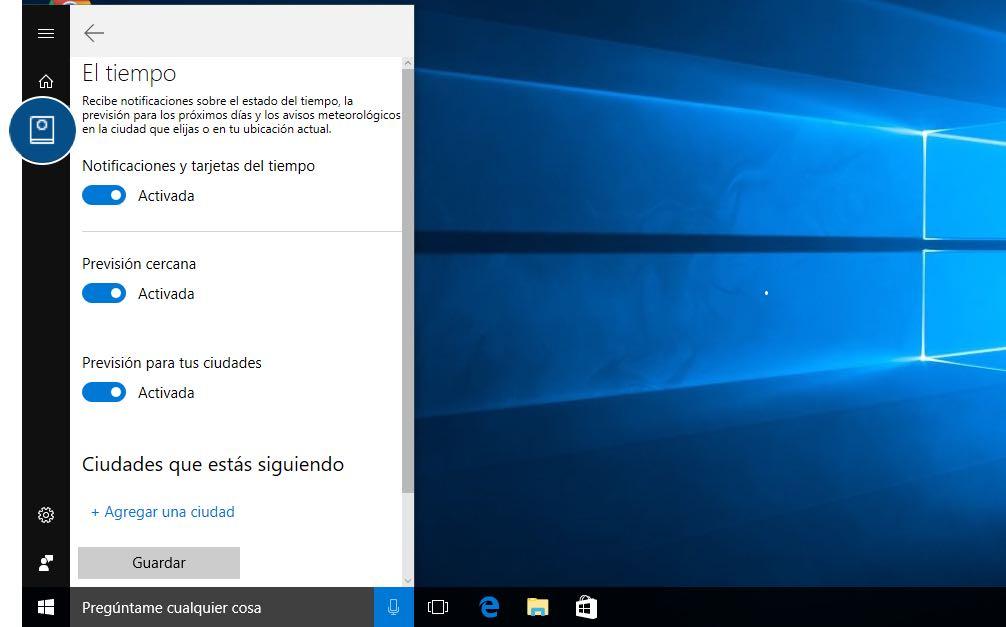
Recuerda que Cortana aún no está disponible en todos los países y sus funciones pueden variar según la región.
/es/como-usar-windows-10/usar-el-modo-multitarea-de-windows-10/content/